作成したメールアドレスを、Windows10で送受信できるようにする設定です。
メールソフト側ではSSL化接続を推奨しております。SSL有効設定を行う場合、対象ドメインのSSL設定(独自・無料)が必要です。
各プランのメールの作成手順:メールの新規作成(V1)、メールの新規作成(V2)
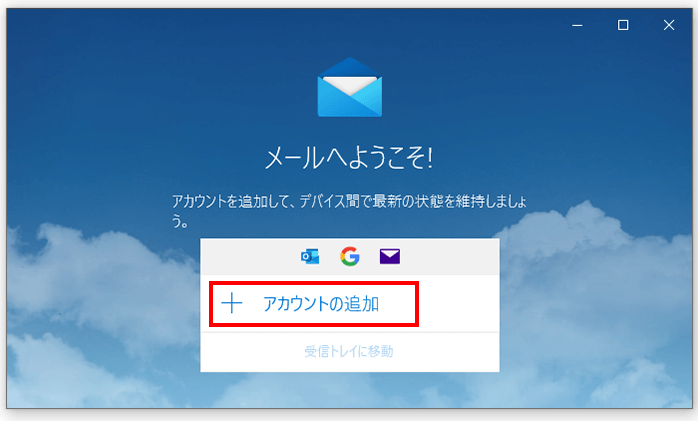
「メール」を起動し、「アカウントの追加」をクリックします。
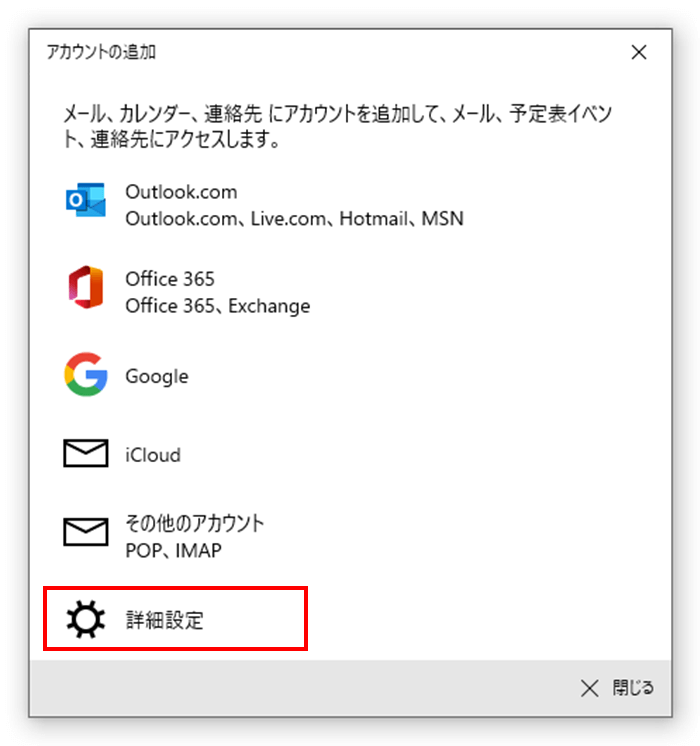
アカウントの追加画面の「詳細設定」をクリックします。
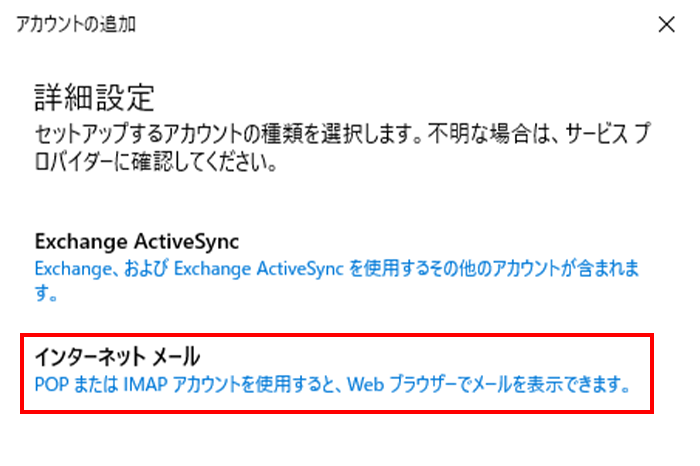
「インターネット メール」をクリックします。
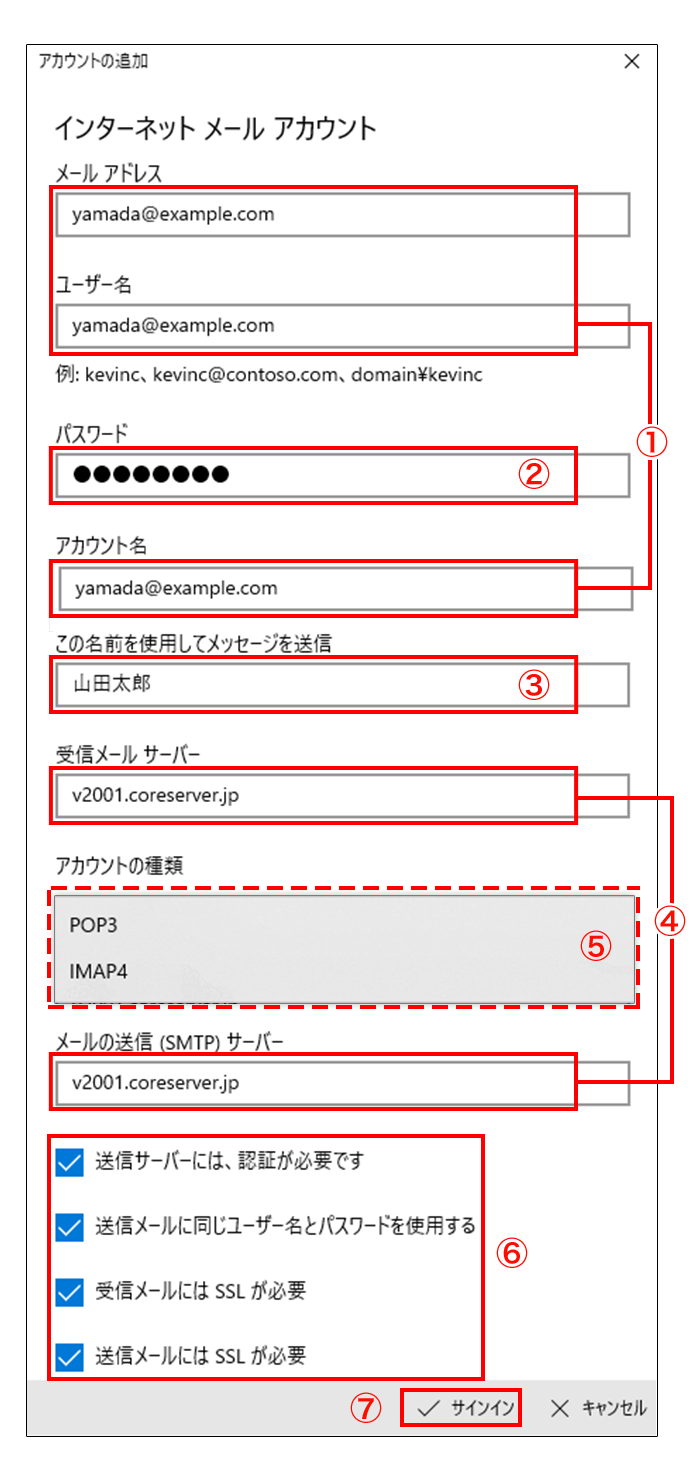
各ポート番号は自動で設定されます。
| POP3 | サーバー上のメールをパソコンにダウンロードしてメールを管理します。 |
|---|---|
| IMAP4 | メールをパソコンにはダウンロードせず、サーバー上で保管して管理します。 |
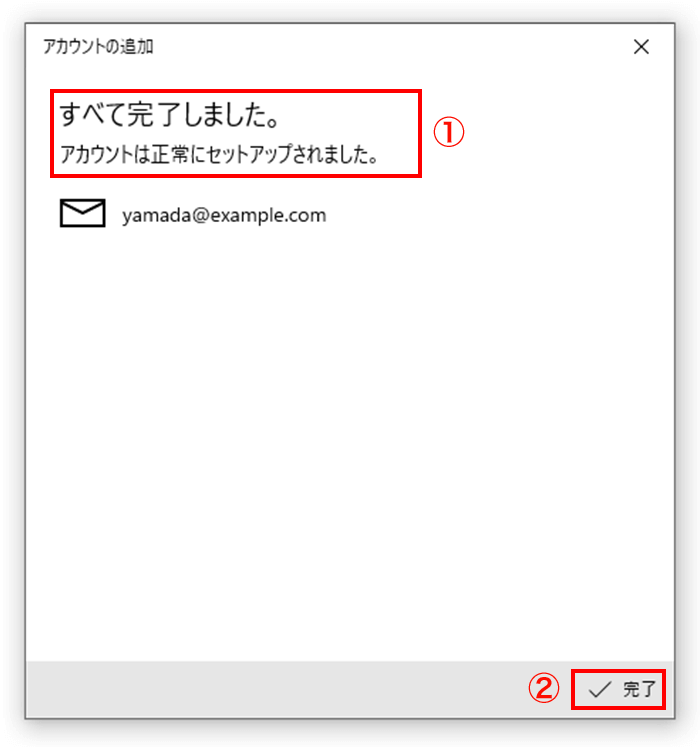
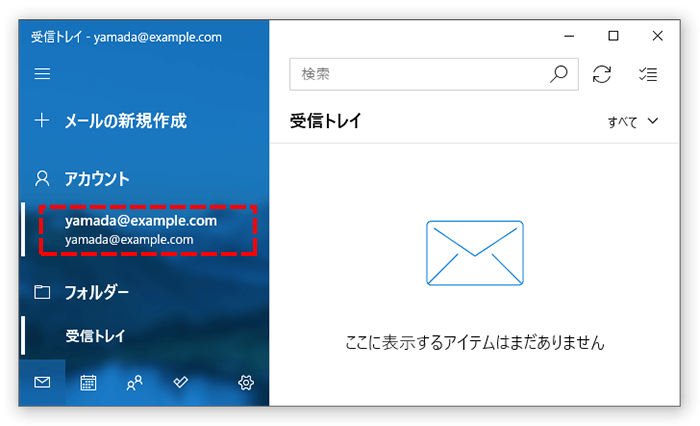
設定が完了しました。
設定したアカウントが追加されています。